9個非常受用的Word操作技巧
重要提醒:本網站所發布內容為轉載資訊,供您瀏覽和參考之用,請您對相關內容自行辨別及判斷,本網站對此不承擔任何責任。凡私自告知添加聯系方式、保證無條件入職、收取各種費用等信息,請保持高度警惕,防止上當受騙造成各種損失。
1.快速插入當前日期或時間
有時寫完一篇文章,覺得有必要在文章的末尾插入系統的當前日期或時間,一般人是通過選擇菜單來實現的。其實我們可以按Alt+Shift+D鍵來插入系統日期,而按下Alt+Shift+T組合鍵則插入系統當前時間。
2.快速定位到上次編輯位置
用WPS編輯文件時有一個特點,就是當你下次打開一WPS文件時,光標會自動定位到你上一次存盤時的位置。不過,Word卻沒有直接提供這個功能,但是,當我們在打開Word文件后,如果按下Shift+F5鍵您就會發現光標已經快速定位到你上一次編輯的位置了。
小提示:其實Shift+F5的作用是定位到Word最后三次編輯的位置,即Word會記錄下一篇文檔最近三次編輯文字的位置,可以重復按下Shift+F5鍵,并在三次編輯位置之間循環,當然按一下Shift+F5就會定位到上一次編輯時的位置了。
3.快速多次使用格式刷
Word中提供了快速多次復制格式的方法:雙擊格式刷,你可以將選定格式復制到多個位置,再次單擊格式刷或按下Esc鍵即可關閉格式刷。
4.快速打印多頁表格標題
選中表格的主題行,選擇“表格”菜單下的“標題行重復”復選框,當你預覽或打印文件時,你就會發現每一頁的表格都有標題了,當然使用這個技巧的前提是表格必須是自動分頁的。
5.快速將文本提升為標題
首先將光標定位至待提升為標題的文本,當按Alt+Shift+←鍵,可把文本提升為標題,且樣式為標題1,再連續按Alt+Shift+→鍵,可將標題1降低為標題2、標題3……標題9。
6.快速改變文本字號
Word的字號下拉菜單中,中文字號為八號到初號,英文字號為5磅到72磅,這對于一般的辦公人員來說,當然已經綽綽有馀了。但在一些特殊情況下,比如打印海報或機關宣傳墻報時常常要用到更大的字體,操作起來就有些麻煩了。
其實,我們完全也可以快速改變文本的字號:先在Word中選中相關漢字,然后用鼠標單擊一下工具欄上的字號下拉列表框,直接鍵入數值,即可快速改變您的字體大小。而且這個技巧在Excel和WPS2000/Office中同樣適用。
小提示:其實,小編還有兩種快速更改Word文本字號的方法:
(1)選中文字后,按下Ctrl+Shift+>鍵,以10磅為一級快速增大所選定文字字號,而按下Ctrl+Shift+<鍵,則以10磅為一級快速減少所選定文字字號;
(2)選中文字后,按Ctrl+]鍵逐磅增大所選文字,按Ctrl+[鍵逐磅縮小所選文字。
7.快速設置上下標注
首先選中需要做上標文字,然后按下組合鍵Ctrl+Shift+=就可將文字設為上標,再按一次又恢復到原始狀態;按Ctrl+=可以將文字設為下標,再按一次也恢復到原始狀態。
小提示:詳見本刊前期《Word XP中神奇的Ctrl鍵》一文,掌握一些快捷按鍵對快速、高效操作Word很有借鑒意義。
8.快速選擇字體來源:
為了達到快速選擇字體的目的,我們可以將常用字體以按鈕形式放置在工具欄上。首先右擊Word工具欄,選擇“自定義“命令,打開“自定義”對話框,在“自定義”對話框中選擇“命令”選項卡,并移動光標條到類別欄中的“字體”項,看到平時經常使用的字體,把它拖到工具欄成為按鈕,以后要快速選擇字體,只要先選中文本,再按下工具欄上字體按鈕即可,省去了從字體下拉列表框中眾多字體中選擇的麻煩。
9.快速取消自動編號
雖然Word中的自動編號功能較強大,但是據筆者試用,發現自動編號命令常常出現錯亂現象。其實,我們可以通過下面的方法來快速取消自動編號。
(1)當Word為其自動加上編號時,您只要按下Ctrl+Z鍵反悔操作,此時自動編號會消失,而且再次鍵入數字時,該功能就會被禁止了。
(2)選擇“工具”→“自動更正選項”命令,在打開的“自動更正”對話框中,單擊“鍵入時自動套用格式”選項卡,然后取消選擇“自動編號列表”復選框,最后單擊“確定”按鈕完成即可。
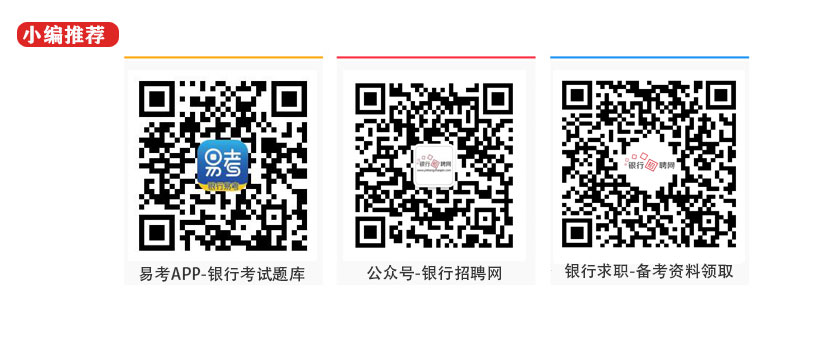
網友們正在看的信息
- [北京/上海/天津]2023中國人民銀行征信中心中征(北京)征信第二期招聘公告
- 2024屆華夏銀行各分行校園招聘啟事匯總
- [北京]2023年中國工商銀行北京市分行客服經理崗位專項招聘公告
- [全國]2024屆華夏銀行校園招聘公告(提前批)
- [安徽]2024年徽商銀行總行管培生(徽星計劃)校園招聘公告
- [全國]2023年中國郵政儲蓄銀行總行信息科技招聘公告
- [北京]2024華夏銀行總行校園招聘啟事
- [天津]2023年中國郵政集團天津分公司聯合招聘公告
- [四川]2023年中信銀行成都分行社會招聘啟事(7.18)
- [云南]2023年云南省農村信用社秋季校園招聘公告
- [山西]2023年中國工商銀行山西分行社會招聘啟事
- [河北]2023年興業銀行石家莊分行校園招聘啟事(7.19)
- [吉林]2023年吉林銀行定向招聘高校畢業生公告
- [四川]2023年光大銀行成都分行社會招聘啟事(7.22)
- [安徽/四川]2023年中信銀行總行社會招聘啟事(7.18)
- [安徽]2023年光大銀行合肥分行社會招聘啟事(7.22)
與本文相關的信息
更多 >>最新銀行考試指南
更多 >>- 2024年中國農業銀行黑龍江省分行秋季校園招聘網申入口
- 2024年中國農業銀行黑龍江省分行秋季校園招聘報考時間
- 2024年中國農業銀行黑龍江省分行秋季校園招聘報考流程
- 2024年中國農業銀行黑龍江省分行秋季校園招聘職位表
- 2024年中國農業銀行黑龍江省分行秋季校園招聘報考專業
- 2024年中國農業銀行黑龍江省分行秋季校園招聘報考條件
- 2024年中國農業銀行吉林省分行秋季校園招聘網申入口
- 2024年中國農業銀行吉林省分行秋季校園招聘報考時間
- 2024年中國農業銀行吉林省分行秋季校園招聘報考流程
- 2024年中國農業銀行吉林省分行秋季校園招聘職位表
- 2024年中國農業銀行吉林省分行秋季校園招聘報考專業
- 2024年中國農業銀行吉林省分行秋季校園招聘報考條件
- 2024年中國農業銀行內蒙古自治區分行秋季校園招聘報考條件
- 2024年中國農業銀行內蒙古自治區分行秋季校園招聘報考專業
- 2024年中國農業銀行內蒙古自治區分行秋季校園招聘職位表
- 2024年中國農業銀行內蒙古自治區分行秋季校園招聘報考流程








